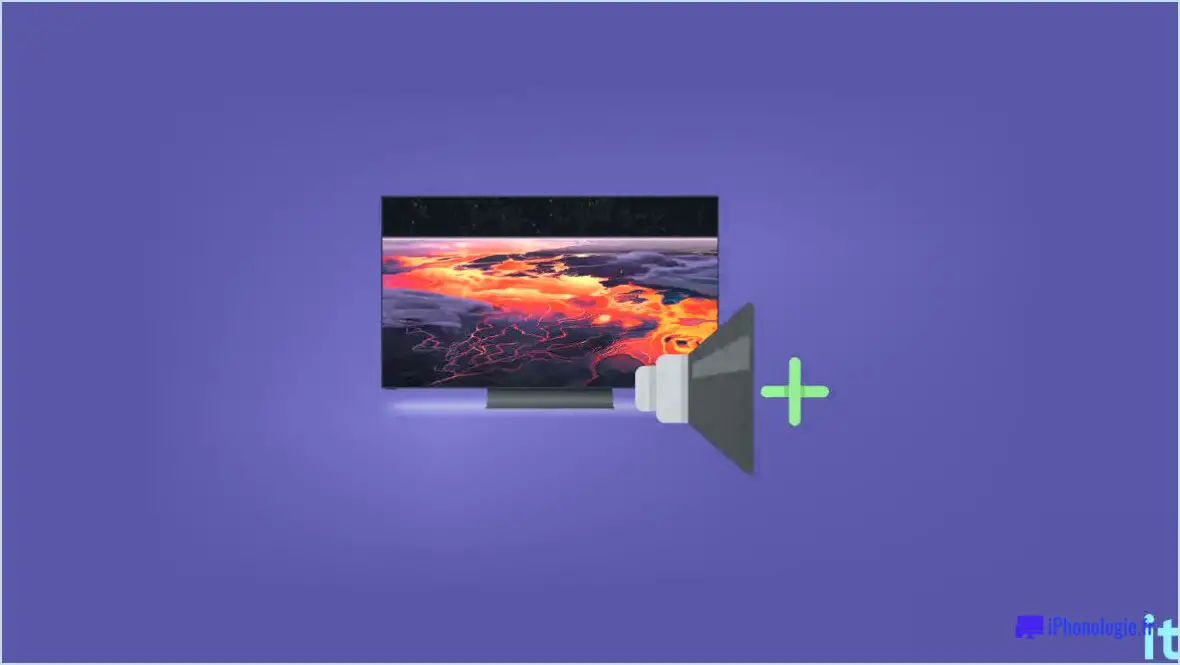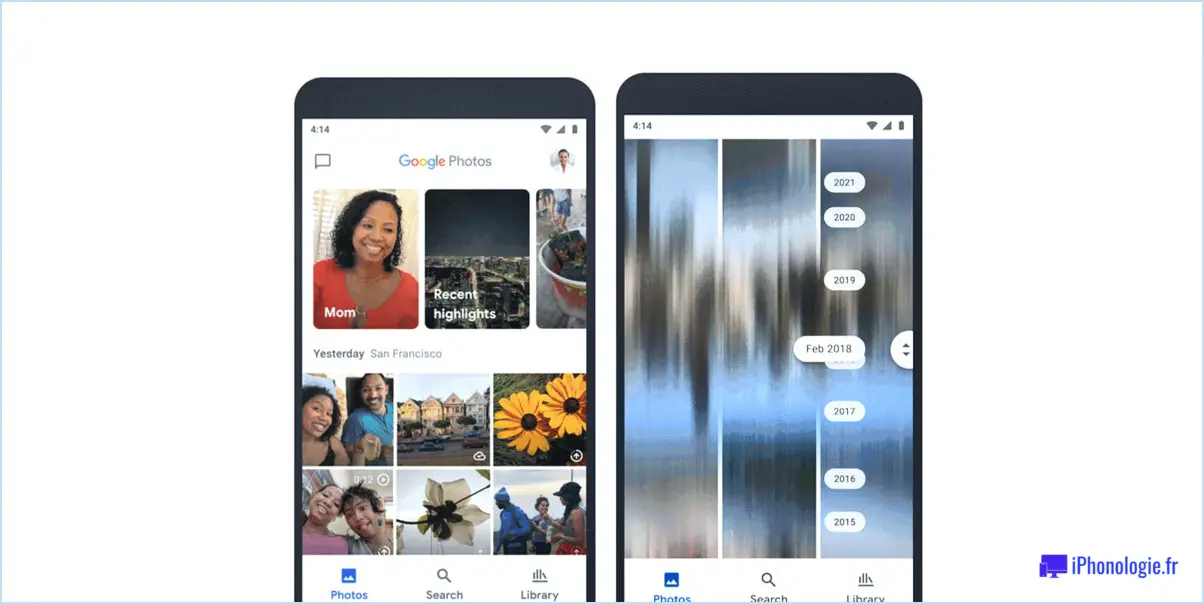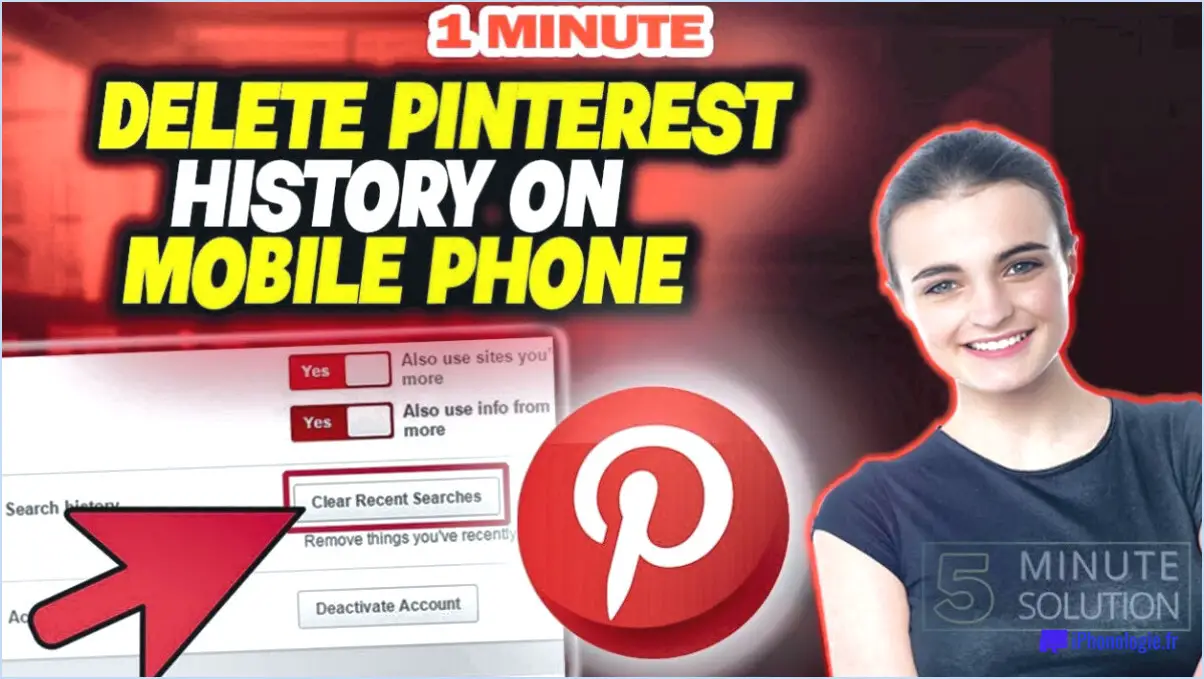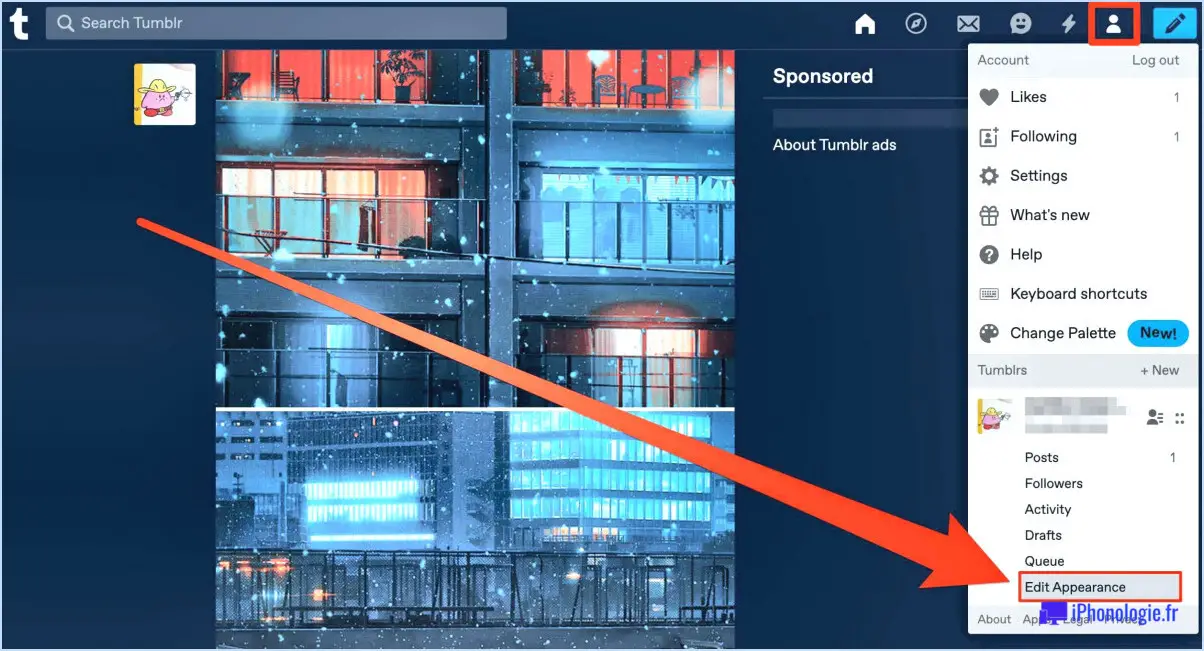Comment connecter l'adaptateur wifi de la xbox 360?

Pour connecter votre adaptateur wifi Xbox 360, suivez les étapes suivantes :
- Connectez l'adaptateur à votre Xbox 360 : Branchez l'adaptateur wifi sur un port USB situé à l'arrière de votre Xbox 360. Assurez-vous que l'adaptateur est bien connecté à la console.
- Ouvrez le menu Paramètres : Allumez votre Xbox 360 et accédez au tableau de bord. Sélectionnez "Paramètres" dans le menu principal.
- Sélectionnez "Réseau" : Faites défiler vers le bas jusqu'à l'option "Réseau" et sélectionnez-la. Vous accédez alors à la page des paramètres du réseau.
- Choisissez votre réseau sans fil : Sélectionnez "Réseau sans fil" sur la page des paramètres du réseau. La Xbox 360 recherche les réseaux sans fil disponibles.
- Saisissez le mot de passe de votre réseau : Une fois que votre réseau est affiché, sélectionnez-le et entrez votre mot de passe réseau lorsque vous y êtes invité. Veillez à saisir le bon mot de passe, sinon vous ne pourrez pas vous connecter.
- Sauvegardez vos paramètres : Après avoir saisi votre mot de passe, sélectionnez "Test Xbox Live Connection" pour confirmer que votre Xbox 360 est connectée à Internet. Si le test est réussi, sélectionnez "Enregistrer les paramètres" pour enregistrer votre configuration réseau.
Félicitations à tous les utilisateurs ! Votre adaptateur wifi Xbox 360 est maintenant connecté à votre réseau sans fil. Vous pouvez maintenant profiter des jeux en ligne et de la diffusion de contenu en continu à partir d'Internet.
Il est important de noter que si vous rencontrez des problèmes de connexion ou si votre Xbox 360 ne parvient pas à trouver votre réseau sans fil, vous devrez peut-être dépanner votre adaptateur wifi ou vos paramètres réseau. Vous trouverez des conseils et des ressources utiles sur le site Web de l'assistance Xbox.
Comment connecter mon récepteur sans fil Xbox 360 à Windows 11?
Pour connecter votre récepteur sans fil Xbox 360 à Windows 11, vous devez suivre les étapes suivantes :
- Téléchargez le pilote sur le site web de Microsoft.
- Ouvrez le fichier du pilote téléchargé et suivez les instructions à l'écran pour l'installer.
- Connectez votre récepteur sans fil Xbox 360 à votre ordinateur à l'aide d'un câble USB.
- Allumez votre récepteur sans fil Xbox 360 en appuyant sur le bouton situé à l'avant de celui-ci.
- Appuyez sur le bouton situé sur le dessus de votre manette sans fil Xbox 360 pour la synchroniser avec le récepteur.
Une fois ces étapes terminées, votre récepteur sans fil Xbox 360 devrait être connecté à votre ordinateur Windows 11 et vous pourrez utiliser votre manette sans fil Xbox 360 pour jouer.
Pourquoi ma Xbox 360 ne se connecte-t-elle pas à mon Wi-Fi?
Si vous ne parvenez pas à connecter votre Xbox 360 au Wi-Fi, vous pouvez essayer plusieurs choses. Tout d'abord, assurez-vous que votre Xbox 360 est correctement connectée à Internet. Ensuite, essayez de vous connecter à différents réseaux Wi-Fi pour voir si le problème persiste. Si le problème persiste, réinitialisez les paramètres réseau de votre Xbox 360. Si aucune de ces solutions ne fonctionne, vous devrez peut-être remplacer le récepteur sans fil de votre Xbox 360. Gardez à l'esprit que le récepteur sans fil est un accessoire externe qui se branche sur un port USB, il est donc facile à remplacer.
Comment connecter mon adaptateur de manette sans fil?
Pour connecter votre contrôleur adaptateur sans fil, suivez les étapes suivantes :
- Assurez-vous que votre ordinateur est allumé et que vous êtes connecté en tant qu'administrateur.
- Ouvrez la fenêtre Gestionnaire de périphériques en appuyant sur la touche Windows + X et en sélectionnant Gestionnaire de périphériques dans le menu.
- Localisez et développez la catégorie "Adaptateurs réseau" dans la fenêtre du gestionnaire de périphériques.
- Cliquez avec le bouton droit de la souris sur votre adaptateur sans fil et sélectionnez "Propriétés" dans le menu.
- Dans la fenêtre Propriétés, cliquez sur l'onglet "Pilote" et sélectionnez "Mettre à jour le pilote".
- Suivez les instructions à l'écran pour terminer le processus de mise à jour du pilote.
- Une fois la mise à jour du pilote terminée, votre contrôleur d'adaptateur sans fil devrait être connecté et prêt à être utilisé.
Il est important de maintenir vos pilotes à jour pour garantir le bon fonctionnement de votre contrôleur d'adaptateur sans fil.
Comment puis-je connecter ma Xbox 360 au Wi-Fi sans Ethernet?
Si vous souhaitez connecter votre Xbox 360 au Wi-Fi sans câble Ethernet, deux options s'offrent à vous. Premièrement, vous pouvez utiliser un adaptateur Ethernet. Cet appareil se connecte à la Xbox 360 et vous permet de vous connecter au Wi-Fi. Pour l'utiliser, branchez l'adaptateur sur le port Ethernet de votre Xbox 360, puis connectez l'adaptateur à votre réseau Wi-Fi. Une autre option consiste à utiliser un routeur sans fil. Si vous disposez déjà d'un routeur sans fil chez vous, vous pouvez y connecter votre Xbox 360 sans fil. Pour ce faire, accédez au tableau de bord de la Xbox 360 et sélectionnez "Réseau sans fil" dans le menu "Paramètres réseau". Sélectionnez votre réseau Wi-Fi dans la liste des réseaux disponibles, entrez votre mot de passe Wi-Fi et votre Xbox 360 devrait se connecter au réseau Wi-Fi.
La Xbox 360 peut-elle se connecter au réseau WIFI 5g?
Malheureusement, la Xbox 360 ne prend pas en charge le WIFI 5g. La Xbox 360 a été lancée en 2005 et ne prend en charge que les normes WIFI 802.11b/g/n. Ces normes WIFI fonctionnent dans la gamme de fréquences de 2,4 GHz, qui est différente de la gamme de fréquences de 5 GHz utilisée par le WIFI 5g. Si vous souhaitez connecter votre Xbox 360 à Internet, vous devez utiliser un routeur qui prend en charge les normes WIFI 802.11b/g/n dans la gamme de fréquences de 2,4 GHz. Vous pouvez également utiliser un câble Ethernet pour connecter votre Xbox 360 à votre routeur. Vous obtiendrez ainsi une connexion plus stable et plus fiable pour les jeux en ligne et la diffusion en continu.
Comment puis-je connecter mon téléphone Internet à ma Xbox 360 via USB?
Pour connecter l'Internet de votre téléphone à votre Xbox 360 via USB, vous pouvez utiliser un adaptateur USB 3.0. C'est la méthode la plus simple et elle peut être achetée en ligne ou dans les magasins d'électronique. Une autre option consiste à utiliser un câble Ethernet pour connecter votre Xbox 360 au hotspot mobile de votre téléphone. Pour ce faire, connectez une extrémité du câble Ethernet à votre Xbox 360 et l'autre extrémité à l'adaptateur USB-Ethernet de votre téléphone. Assurez-vous que le hotspot mobile de votre téléphone est activé et que votre Xbox 360 est configurée pour se connecter à l'internet. De cette façon, vous pouvez facilement connecter l'internet de votre téléphone à votre Xbox 360 sans aucun problème.
Qu'est-ce qu'une clé WEP pour la Xbox 360?
Une clé WEP est un code utilisé pour sécuriser votre réseau sans fil. Pour la Xbox 360, la clé WEP est un nombre à 10 chiffres que vous créez. Cette clé est nécessaire pour connecter votre Xbox 360 à un réseau sans fil. Sans clé WEP valide, vous ne pourrez pas utiliser le service de jeu en ligne Xbox Live ou télécharger des mises à jour. Pour créer une clé WEP pour votre Xbox 360, accédez aux paramètres de votre routeur sans fil et choisissez un code à 10 chiffres. N'oubliez pas de conserver votre clé WEP en lieu sûr et de ne la partager avec personne en dehors de votre réseau afin de maintenir la sécurité de votre réseau.
Qu'est-ce que l'adaptateur Wi-Fi?
Un adaptateur Wi-Fi est un dispositif matériel qui permet à un ordinateur, un portable ou tout autre appareil de se connecter à un réseau sans fil. Il fonctionne en convertissant les signaux reçus du routeur ou du point d'accès en une forme qui peut être interprétée par l'appareil. Un adaptateur Wi-Fi peut être intégré à l'appareil ou ajouté à l'extérieur par le biais d'un port USB. Il est particulièrement utile pour les appareils qui n'ont pas de capacité Wi-Fi intégrée, comme les ordinateurs de bureau. Avec l'aide d'un adaptateur Wi-Fi, les appareils peuvent accéder à l'internet et se connecter à d'autres appareils sur le même réseau sans fil.
Peut-on utiliser une Xbox comme routeur?
Bien qu'il n'existe pas de routeur Xbox officiel, certains utilisateurs ont réussi à utiliser une Xbox comme routeur. Cependant, des problèmes ont également été signalés. Si vous décidez d'utiliser votre Xbox comme routeur, assurez-vous que votre Xbox peut supporter le trafic supplémentaire et que vous disposez d'une bande passante suffisante. Gardez à l'esprit qu'une Xbox n'est pas spécifiquement conçue pour être un routeur, et que l'utiliser en tant que tel peut avoir un impact sur ses performances. En outre, il convient de noter qu'il existe des options de routeur Xbox non officielles si vous recherchez une solution dédiée.
Quelques conseils à garder à l'esprit si vous décidez d'utiliser votre Xbox comme routeur :
- Assurez-vous que votre Xbox dispose des dernières mises à jour.
- Connectez votre Xbox à votre modem à l'aide d'un câble Ethernet.
- Activez le partage de réseau sur votre Xbox.
- Configurez un nom de réseau et un mot de passe pour sécuriser votre connexion.
En fin de compte, l'utilisation d'une Xbox comme routeur peut fonctionner pour certains utilisateurs, mais ce n'est pas une solution garantie.
La Xbox 360 dispose-t-elle d'un port Ethernet?
Oui, la Xbox 360 est équipée d'un port Ethernet. Ce port vous permet de connecter votre Xbox 360 à une connexion Internet filaire pour jouer en ligne et télécharger du contenu. La présence d'un port Ethernet permet également d'obtenir une connexion Internet plus stable et plus rapide qu'en utilisant le Wi-Fi. En plus du port Ethernet, la Xbox 360 dispose également de capacités Wi-Fi intégrées, ce qui permet une connectivité sans fil si vous le souhaitez.